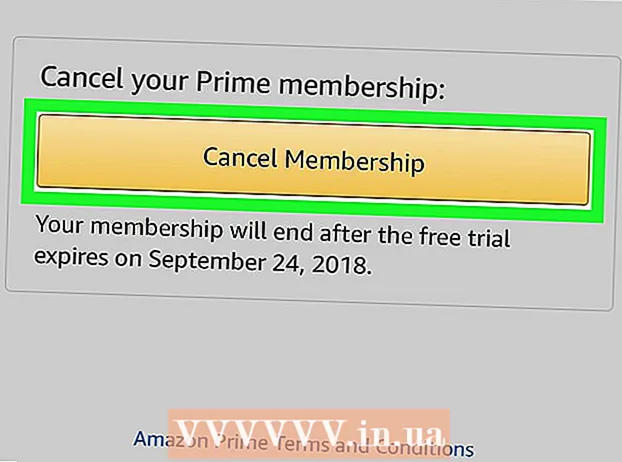लेखक:
Carl Weaver
निर्माण की तारीख:
28 फ़रवरी 2021
डेट अपडेट करें:
27 जून 2024

विषय
- कदम
- विधि 1: 4 में से: विंडोज 8
- विधि 2 का 4: विंडोज 7 / विस्टा
- विंडोज 7 का समस्या निवारण
- विधि 3 में से 4: Windows XP
- विधि 4 का 4: तृतीय-पक्ष सॉफ़्टवेयर का उपयोग करना
एक विंडोज उपयोगकर्ता के रूप में, आप शायद नीली लॉगिन विंडो से परिचित हैं जो आपके कंप्यूटर को बूट करने पर हर बार खुलती है। यदि आप किसी कंपनी के मालिक या प्रबंधक हैं, तो शायद आप चाहते हैं कि आपके कर्मचारियों के कंप्यूटर अधिक पेशेवर दिखें, और यदि आप एक नियमित उपयोगकर्ता हैं, तो संभवतः आप मानक नीली स्क्रीन की तुलना में मॉनिटर में कुछ अधिक दिलचस्प देखना चाहते हैं; इन मामलों में, लॉगिन विंडो की पृष्ठभूमि बदलें।
कदम
विधि 1: 4 में से: विंडोज 8
 1 चार्म्स बार खोलने के लिए विंडोज + सी दबाएं। "सेटिंग" चुनें।
1 चार्म्स बार खोलने के लिए विंडोज + सी दबाएं। "सेटिंग" चुनें।  2 कंप्यूटर सेटिंग्स बदलें पर क्लिक करें। फिर वैयक्तिकृत करें (बाएं फलक में) क्लिक करें।
2 कंप्यूटर सेटिंग्स बदलें पर क्लिक करें। फिर वैयक्तिकृत करें (बाएं फलक में) क्लिक करें। 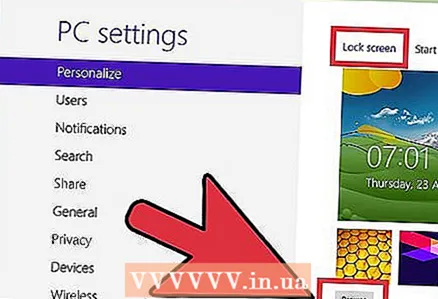 3 दाएँ फलक में, "लॉक स्क्रीन" - "ब्राउज़ करें" पर क्लिक करें और अपनी इच्छित छवि ढूंढें। वांछित छवि मिलने के बाद, फ़ाइल का चयन करें (ऐसा करने के लिए, उस पर क्लिक करें) और "छवि का चयन करें" (निचले दाएं कोने में) पर क्लिक करें। आपके द्वारा चुनी गई छवि लॉक स्क्रीन पर प्रदर्शित होगी।
3 दाएँ फलक में, "लॉक स्क्रीन" - "ब्राउज़ करें" पर क्लिक करें और अपनी इच्छित छवि ढूंढें। वांछित छवि मिलने के बाद, फ़ाइल का चयन करें (ऐसा करने के लिए, उस पर क्लिक करें) और "छवि का चयन करें" (निचले दाएं कोने में) पर क्लिक करें। आपके द्वारा चुनी गई छवि लॉक स्क्रीन पर प्रदर्शित होगी। - चूंकि विंडोज 8 इस सिस्टम के पिछले संस्करणों से बहुत अलग है, लॉक स्क्रीन लॉगिन विंडो का एनालॉग है।
- आप स्टार्ट स्क्रीन (लॉक स्क्रीन नहीं) पर टैप करके कुछ स्टार्ट स्क्रीन विकल्पों को भी कस्टमाइज़ कर सकते हैं।
विधि 2 का 4: विंडोज 7 / विस्टा
 1 स्टार्ट पर क्लिक करें और सर्च बार में regedit.exe टाइप करें। खोज परिणामों में "regedit.exe" पर क्लिक करें।
1 स्टार्ट पर क्लिक करें और सर्च बार में regedit.exe टाइप करें। खोज परिणामों में "regedit.exe" पर क्लिक करें। 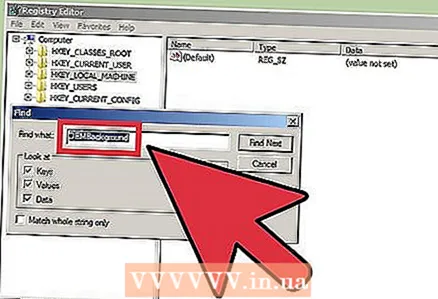 2 फ़ाइल ढूंढें "OEMBackground.’
2 फ़ाइल ढूंढें "OEMBackground.’ - "HKEY_LOCAL_MACHINE" पर क्लिक करें।
- संपादित करें (शीर्ष) पर क्लिक करें।
- ढूँढें पर क्लिक करें।
- ओईएमबैकग्राउंड दर्ज करें और नेक्स्ट पर क्लिक करें। रजिस्ट्री इस फ़ाइल को ढूंढेगी और उस फ़ोल्डर को खोल देगी जहाँ यह दाएँ फलक में संग्रहीत है।
 3 फ़ाइल पर डबल क्लिक करें "OEMBackground."" मान "पंक्ति में, 0 से 1 बदलें। ठीक क्लिक करें।
3 फ़ाइल पर डबल क्लिक करें "OEMBackground."" मान "पंक्ति में, 0 से 1 बदलें। ठीक क्लिक करें। - यदि आपने अपने कंप्यूटर की थीम बदल दी है, तो आप 1 से 0 में बदलकर मूल पृष्ठभूमि वापस कर सकते हैं। लॉगिन विंडो को फिर से अनुकूलित करने के लिए थीम बदलने के बाद आपको इन चरणों को दोहराने की आवश्यकता हो सकती है।
 4 निम्न फ़ोल्डर खोलें:
4 निम्न फ़ोल्डर खोलें:- "प्रारंभ" - "कंप्यूटर" पर क्लिक करें।
- "ड्राइव (सी :)" पर डबल क्लिक करें।
- "विंडोज़" पर डबल क्लिक करें।
- "सिस्टम 32" पर डबल क्लिक करें।
- "ओबे" पर डबल क्लिक करें।
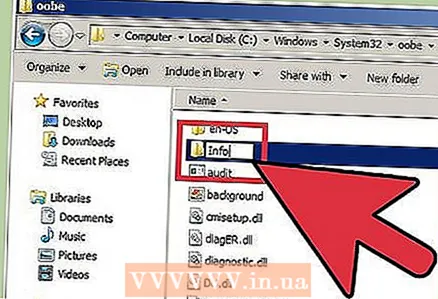 5 "ओबे" फ़ोल्डर में, "जानकारी" नामक एक नया फ़ोल्डर बनाएं।
5 "ओबे" फ़ोल्डर में, "जानकारी" नामक एक नया फ़ोल्डर बनाएं।- ऐसा करने के लिए, "ओबे" पर राइट-क्लिक करें; एक मेनू खुल जाएगा। मेनू में, बनाएँ पर खोजें और होवर करें. एक सबमेनू खुलेगा। इसमें, "फ़ोल्डर" पर क्लिक करें। इस फ़ोल्डर के नाम के लिए जानकारी दर्ज करें।
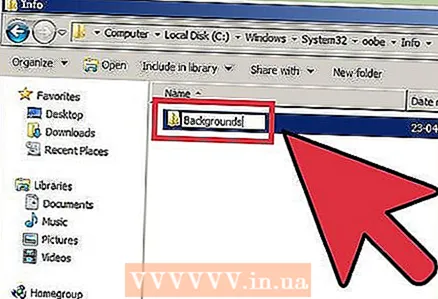 6 "जानकारी" फ़ोल्डर खोलें और इसमें "पृष्ठभूमि" नामक एक नया फ़ोल्डर बनाएं।
6 "जानकारी" फ़ोल्डर खोलें और इसमें "पृष्ठभूमि" नामक एक नया फ़ोल्डर बनाएं।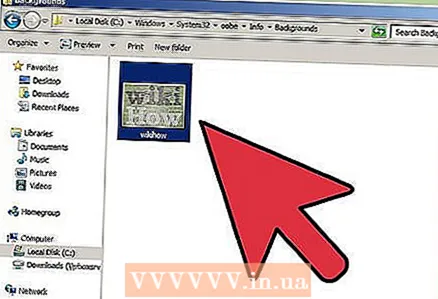 7 वांछित फ़ाइल को इस फ़ोल्डर में कॉपी और पेस्ट करें।
7 वांछित फ़ाइल को इस फ़ोल्डर में कॉपी और पेस्ट करें।- किसी छवि को कॉपी करने के लिए, बस उस पर राइट-क्लिक करें और "कॉपी करें" पर क्लिक करें।
- छवि पेस्ट करने के लिए, "पृष्ठभूमि" फ़ोल्डर में राइट-क्लिक करें और "पेस्ट करें" पर क्लिक करें।
- छवि का JPG आकार 256 kB से अधिक नहीं होना चाहिए। छवि रिज़ॉल्यूशन को मॉनिटर के रिज़ॉल्यूशन से मेल खाना चाहिए (हालाँकि इसकी आवश्यकता नहीं है)।
 8 छवि पर राइट क्लिक करें और नाम बदलें पर क्लिक करें। बैकग्राउंडडिफॉल्ट.जेपीजी दर्ज करें। यदि आप Windows + L दबाते हैं, तो आपको लॉगिन विंडो की एक नई छवि दिखाई देगी।
8 छवि पर राइट क्लिक करें और नाम बदलें पर क्लिक करें। बैकग्राउंडडिफॉल्ट.जेपीजी दर्ज करें। यदि आप Windows + L दबाते हैं, तो आपको लॉगिन विंडो की एक नई छवि दिखाई देगी।
विंडोज 7 का समस्या निवारण
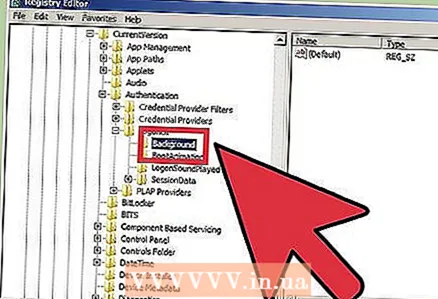 1 यदि आपको "OEMBackground" फ़ाइल नहीं मिल रही है, तो एक फ़ाइल बनाएँ। रजिस्ट्री संपादक खोलें (regedit.exe) और निम्न कार्य करें:
1 यदि आपको "OEMBackground" फ़ाइल नहीं मिल रही है, तो एक फ़ाइल बनाएँ। रजिस्ट्री संपादक खोलें (regedit.exe) और निम्न कार्य करें: - HKEY_LOCAL_MACHINE क्लिक करें।
- "सॉफ़्टवेयर" पर क्लिक करें।
- माइक्रोसॉफ्ट पर क्लिक करें।
- विंडोज पर क्लिक करें।
- "वर्तमान संस्करण" पर क्लिक करें।
- "प्रमाणीकरण" पर क्लिक करें।
- "लॉगऑनयूआई" पर क्लिक करें।
- बैकग्राउंड पर क्लिक करें।
 2 एक नया DWORD मान बनाएँ। ऐसा करने के लिए, दाएँ फलक के अंदर राइट-क्लिक करें। बनाएँ बटन प्रदर्शित किया जाएगा। इस बटन पर होवर करें और OEMबैकग्राउंड फ़ाइल बनाने के लिए मेनू से DWORD Value चुनें।
2 एक नया DWORD मान बनाएँ। ऐसा करने के लिए, दाएँ फलक के अंदर राइट-क्लिक करें। बनाएँ बटन प्रदर्शित किया जाएगा। इस बटन पर होवर करें और OEMबैकग्राउंड फ़ाइल बनाने के लिए मेनू से DWORD Value चुनें।
विधि 3 में से 4: Windows XP
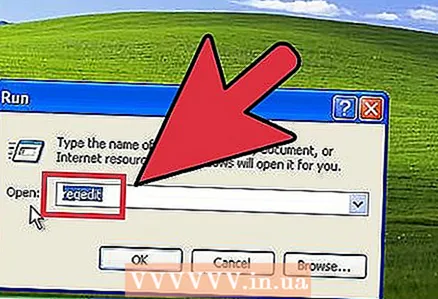 1 स्टार्ट - रन पर क्लिक करें और Regedit टाइप करें। ओके पर क्लिक करें।
1 स्टार्ट - रन पर क्लिक करें और Regedit टाइप करें। ओके पर क्लिक करें। 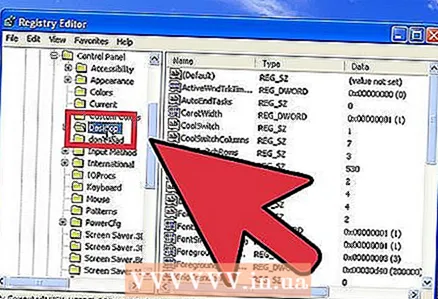 2 निम्न फ़ोल्डर खोलें:
2 निम्न फ़ोल्डर खोलें:- "HKEY_USERS" पर क्लिक करें।
- "डिफ़ॉल्ट" पर क्लिक करें।
- "कंट्रोल पैनल" पर क्लिक करें।
- "डेस्कटॉप" पर क्लिक करें।
 3 दाएँ फलक में, "वॉलपेपर" फ़ाइल पर डबल क्लिक करें।
3 दाएँ फलक में, "वॉलपेपर" फ़ाइल पर डबल क्लिक करें। 4 "मान" लाइन में, उस छवि का पथ दर्ज करें जिसे आप लॉगिन विंडो में उपयोग करना चाहते हैं। उदाहरण के लिए, यदि छवि चित्र फ़ोल्डर में है, तो C: उपयोगकर्ता सार्वजनिक चित्र background.bmp दर्ज करें। रजिस्ट्री संपादक को बंद करें और परिवर्तन प्रभावी होंगे।
4 "मान" लाइन में, उस छवि का पथ दर्ज करें जिसे आप लॉगिन विंडो में उपयोग करना चाहते हैं। उदाहरण के लिए, यदि छवि चित्र फ़ोल्डर में है, तो C: उपयोगकर्ता सार्वजनिक चित्र background.bmp दर्ज करें। रजिस्ट्री संपादक को बंद करें और परिवर्तन प्रभावी होंगे। - छवि .bmp प्रारूप में होनी चाहिए।
- यदि आप छवि को टाइल्स के रूप में व्यवस्थित करना चाहते हैं, तो "TileWallPaper" मान को 1 पर सेट करें।
- यदि आप छवि को फैलाना चाहते हैं, तो "वॉलपेपर स्टाइल" मान को 2 पर सेट करें।
विधि 4 का 4: तृतीय-पक्ष सॉफ़्टवेयर का उपयोग करना
तीसरे पक्ष के कार्यक्रम हैं जिनके साथ आप रजिस्ट्री संपादक को खोले बिना लॉगिन विंडो की पृष्ठभूमि बदल सकते हैं।
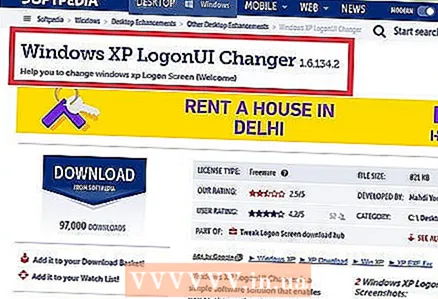 1 एक प्रोग्राम खोजें जो विंडोज एक्सपी का समर्थन करता हो।
1 एक प्रोग्राम खोजें जो विंडोज एक्सपी का समर्थन करता हो।- विंडोज एक्सपी लॉगऑनयूआई चेंजर एक मुफ्त प्रोग्राम है जो आपको लॉगिन विंडो की पृष्ठभूमि बदलने की अनुमति देता है।
- लॉगऑन स्टूडियो एक निःशुल्क प्रोग्राम है जो 30 पूर्व-स्थापित छवियों के साथ आता है। इस कार्यक्रम का उपयोग करके, आप लॉगिन विंडो के अन्य मापदंडों को बदल सकते हैं (लेकिन ऐसी सेटिंग अनुभवहीन उपयोगकर्ताओं को जटिल लगेगी)।
- लॉगऑन स्क्रीन चेंजर एक मुफ्त प्रोग्राम है जो आपको उपयोगकर्ता छवियों का उपयोग करने की अनुमति देता है। इस प्रोग्राम का उपयोग करके, आप लॉगिन विंडो की अन्य सेटिंग्स भी बदल सकते हैं, और यह काफी सरल है।
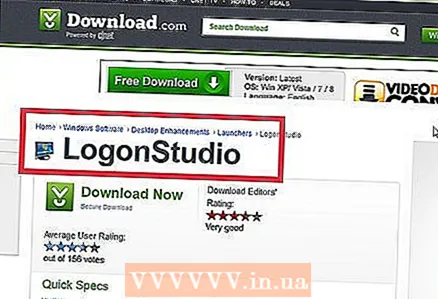 2 एक प्रोग्राम ढूंढें जो विंडोज विस्टा का समर्थन करता है।
2 एक प्रोग्राम ढूंढें जो विंडोज विस्टा का समर्थन करता है।- लॉगऑन स्टूडियो विंडोज विस्टा को भी सपोर्ट करता है।
- लॉगऑन चेंजर प्रो। विस्टा और विंडोज 7 का समर्थन करता है। मुफ्त सॉफ्टवेयर जो आपको छवियों का आकार बदलने की अनुमति देता है। यह आपको उन्हें लागू करने से पहले छवियों का पूर्वावलोकन करने की भी अनुमति देता है।
 3 एक प्रोग्राम ढूंढें जो विंडोज 7 का समर्थन करता है।
3 एक प्रोग्राम ढूंढें जो विंडोज 7 का समर्थन करता है।- विंडोज 7 के लिए Tweaks.com लॉगऑन चेंजर। एक सरल और सुविधाजनक इंटरफेस के साथ मुफ्त कार्यक्रम। यह आकार बदलने वाली छवियों का समर्थन करता है।
- विंडोज 7 लॉगऑन बैकग्राउंड चेंजर। मुफ्त सॉफ्टवेयर जो विंडोज 7 के विभिन्न संस्करणों का समर्थन करता है।इसका इंटरफ़ेस बहुत आकर्षक है, लेकिन आपका ग्राफ़िक्स कार्ड 3D एनिमेशन के साथ काम करना चाहिए।
 4 एक प्रोग्राम ढूंढें जो विंडोज 8 का समर्थन करता है।
4 एक प्रोग्राम ढूंढें जो विंडोज 8 का समर्थन करता है।- लॉगऑनआठ। एक मुफ्त कार्यक्रम जो आपको एक या अधिक छवियों का चयन करने की अनुमति देता है।
- गिरगिट। यह प्रोग्राम विंडोज स्टोर से खरीदा जा सकता है। यह लॉगिन विंडो या लॉक स्क्रीन को अनुकूलित करने के लिए अद्वितीय विकल्प प्रदान करता है। वह पूरे इंटरनेट पर छवियों की खोज करती है और उन्हें आपको चुनने के लिए प्रदान करती है (बिल्कुल मुफ्त)। आप यह भी सेट कर सकते हैं कि पृष्ठभूमि कितनी बार बदलती है।
 5 प्रोग्राम डाउनलोड करें और इसे चलाएं।
5 प्रोग्राम डाउनलोड करें और इसे चलाएं।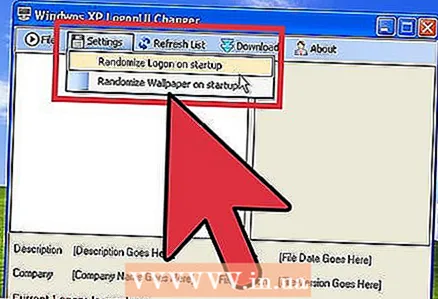 6 स्क्रीन पर दिए गए निर्देशों का पालन करें या अपनी इच्छित पृष्ठभूमि का चयन करने के लिए प्रोग्राम इंटरफ़ेस का उपयोग करें।
6 स्क्रीन पर दिए गए निर्देशों का पालन करें या अपनी इच्छित पृष्ठभूमि का चयन करने के लिए प्रोग्राम इंटरफ़ेस का उपयोग करें।